DELLのデスクトップ型Inspiron 3471のお話です。
Windows 11 Proで24H2です。
最近、Office 2019のEXCELが起動しなくなることが数度あり、クイック修復でしのいできました。
ところが、今月のWindows Updateが明日かあさってかというある日、パソコンを起動すると、いつもはログイン画面が表示されるのに、画面が真っ黒のままです。
マウスは表示され、ちゃんと動きます。ストレージランプは元気よく点滅しています。
3時間ほど待ちましたが一向にログイン画面は表示されず、荒治療を行うことにしました。
結果からいうと、今回は「最新の品質更新プログラムをアンインストールする」ことで解決(ログイン画面が表示されるようになった)しました。
手順は以下のページを参照してください。HPさん、ありがとうございます。
https://jp.ext.hp.com/v-ivr/common/os-install/faq/35/

ログインしてデスクトップ画面は表示されるようになりましたが、EXCELが起動しません。
EXCELを「セーフモードで起動しますか?」画面が表示されるのですが、「はい」をクリックしてもEXCELを起動できません。
いつものように「クイック修復」を実行しましたが症状変わらず。
そこで、Office 2019の「オンライン修復」を実行したところ、EXCELが起動できるようになりました。
オンライン修復を実行すると、Officeのライセンスの再認証が必要になります。今までは、とても面倒だった記憶があるのですが、今回は、認証用のウィザード画面であっさり認証できました。
さて、今回の解決のポイントをまとめておきます。
あっ、その前に、今回、1つラッキーなことがありました。
それは、電源ボタンを押すと「シャットダウンする」設定になっていました。これにより、画面は真っ黒でも、正常にシャットダウンを行うことができました。デスクトップ型ではデフォルトは「シャットダウン」なのかな?
1.基本的には、処理が終わるかもしれないので待ちましょう。例えば、7~8時間くらい。
2.Inspiron 3471で回復画面を表示する方法です。F8キーを押してもOSが起動してしまいます。そこで、DELLのロゴが表示され、その下にサークルアイコンが表示されたタイミングで電源ボタンを長押しして強制シャットダウンする操作を3回繰り返します。そうすると3回目に回復ステップがはじまります。Dell Diagnosticsプログラムが動くこともありますが、この処理には結構な時間がかかるので、不要ならESCキーを押してスキップします。
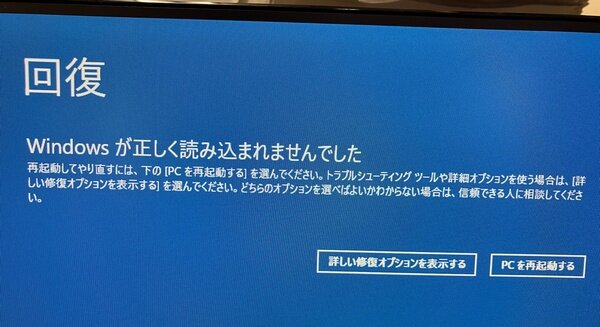
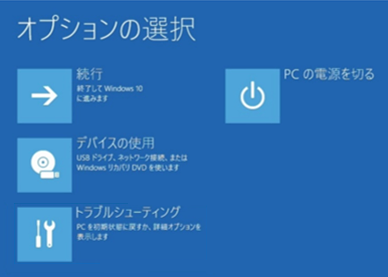
上記の「トラブルシューティング」を選択します。
3.最終的には「最新の品質更新プログラムをアンインストールする」で解決したのですが、以下も試しました。
(1)真っ黒画面で、Ctrl+Win+Shift+Bでグラフィックのリセットを行う→画面に変化なし
(2)真っ黒画面で、Ctrl+Alt+DEL→画面に変化なし
(3)BIOSをデフォルトに戻す(F2キー)→やはり真っ黒画面のまま
(4)「スタートアップ修復」を実行→やはり真っ黒画面のまま
(5)セーフモードで起動→やはり真っ黒画面のまま
(6)復元ポイントからの復元→保存されている復元ポイントがなく実行できなかった
ぐっどらっこ。
